Cara Menukar FLAC kepada MP3: Panduan untuk Pemampatan Audio Berkualiti Tinggi
Adakah anda ingin mengelakkan fail audio FLAC berkualiti tinggi anda menggunakan terlalu banyak ruang pada peranti anda? Menukarkannya kepada format MP3 yang serasi secara meluas boleh menyelesaikan masalah ini tanpa mengorbankan banyak kualiti bunyi. Dalam catatan panduan ini, kami akan membimbing anda melalui proses penukaran FLAC kepada MP3, langkah demi langkah. Kami akan merangkumi segala-galanya daripada alat dan petua terbaik untuk penukaran yang cekap kepada cara mengekalkan kualiti sebanyak mungkin semasa proses. Nikmati lagu kegemaran anda pada mana-mana peranti tanpa perlu risau tentang ruang storan.
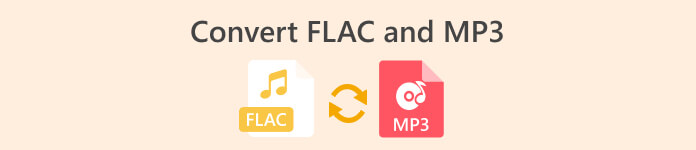
1. FVC Video Converter Ultimate
FVC Video Converter Ultimate ialah perisian penukaran video komprehensif yang menukar bukan sahaja pelbagai format video tetapi juga menyokong penukaran audio. Ia adalah penyelesaian semua-dalam-satu untuk menukar, memuat turun, mengedit dan membakar video dan fail audio. Sebagai tambahan kepada keupayaan penukaran videonya, FVC Video Converter Ultimate boleh menukar fail audio antara pelbagai format, termasuk penukaran FLAC kepada MP3. Ia menawarkan sokongan kepada pelbagai format audio, seperti WAV, AAC, M4A, WMA dan banyak lagi. Untuk mengetahui cara menggunakan penukar FLAC ke MP3 ini, ikuti langkah di bawah.
Langkah 1. Pasang atur cara
Pertama, anda perlu memasang program pada komputer anda. Untuk berbuat demikian, tandakan salah satu daripada Muat turun percuma butang untuk memuat turun alat. Selepas itu, ikut wizard persediaan untuk memasangnya. Kemudian, lancarkan pada komputer anda untuk melihat antara muka sebenar.
Muat turun percumaUntuk Windows 7 atau lebih baruMuat turun Selamat
Muat turun percumaUntuk MacOS 10.7 atau lebih baruMuat turun Selamat
Langkah 2. Tambah fail FLAC atau MP3
Jika anda ingin menukar MP3 kepada FLAC atau sebaliknya, sila tambah fail audio dengan menekan butang tanda tambah dari antara muka utama. Anda boleh memilih satu atau lebih fail audio mengikut kehendak anda. Selepas itu, anda harus melihat lakaran kecil mereka dari antara muka utama.
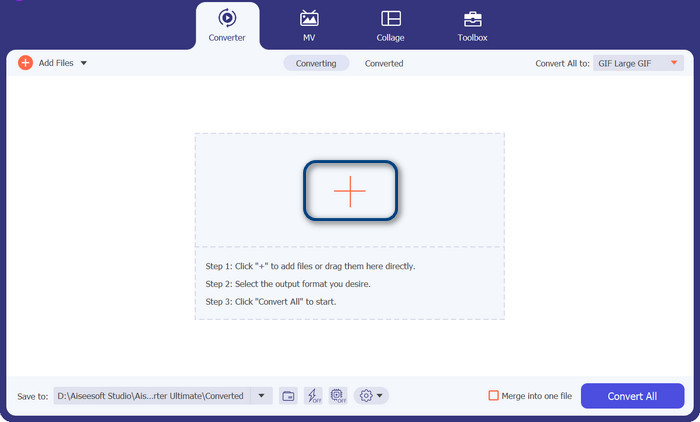
Langkah 3. Tentukan format output
Sekarang, tandakan pada Profil menu di bahagian atas sebelah kanan menu alat. Setelah didedahkan, pilih Audio tab dan cari MP3. Untuk menukar daripada MP3 kepada FLAC, pilih FLAC format sebagai fail output. Secara pilihan, anda boleh mengedit tetapan output mengikut keutamaan anda.
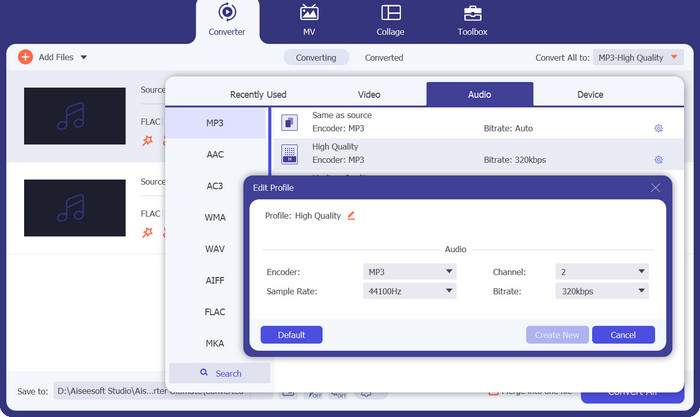
Langkah 4. Tukar kepada FLAC
Kali ini, tetapkan folder output di mana anda ingin menyimpan fail output. Ia terletak di bahagian paling bawah antara muka. Tandakan padanya dan nyatakan folder output. Sekarang setelah semuanya ditetapkan, tekan Tukar Semua butang untuk mula menukar. Itulah cara anda menggunakan penukar MP3 ini kepada penukar FLAC atau FLAC kepada MP3.
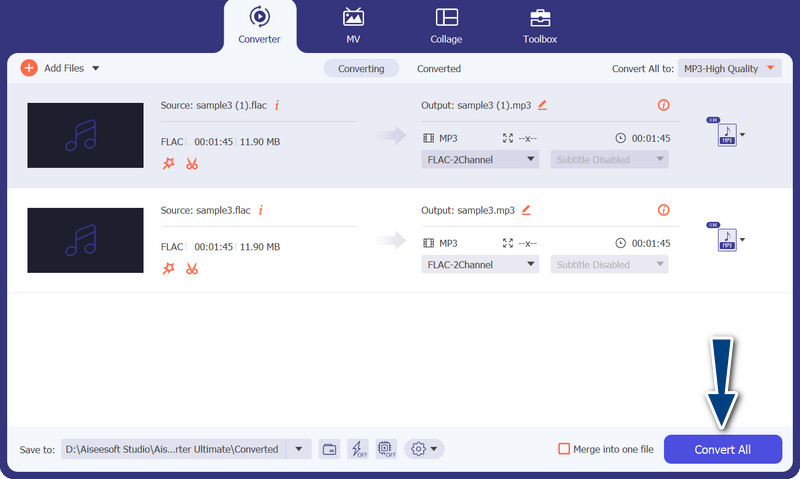
Kelebihan
- Ia menyediakan antara muka yang mesra pengguna dan alatan yang mudah digunakan untuk menukar.
- Perisian ini termasuk ciri untuk mengedit video.
- Kelajuan penukaran pantas tanpa menjejaskan kualiti.
Keburukan
- Ia adalah penukar FLAC ke MP3 berbayar.
- Kualiti penukaran mungkin berbeza bergantung pada sumber.
2. Penukar Video Percuma Dalam Talian
Jika anda sedang mencari program percuma dan belajar cara menukar FLAC kepada MP3 dalam talian, anda harus mempertimbangkan untuk menggunakan Penukar Video Percuma Dalam Talian. Daripada tajuk itu sendiri, ia membantu pengguna untuk menukar fail video atau audio mereka tanpa sebarang kos sama sekali. Juga, ia memberi anda kebebasan untuk mengedit output mengikut keutamaan seseorang. Selain itu, kelajuan penukaran tidak ketinggalan. Selagi anda mempunyai akses internet, anda boleh mengharapkan untuk mendapatkan output yang anda inginkan. Ketahui cara alat percuma penukar FLAC ke MP3 ini berfungsi dengan melihat panduan langkah demi langkah di bawah:
Langkah 1. Buka pelayar web dan pergi ke penukar video dalam talian pilihan.
Langkah 2. Dengan mengklik pada Tambah Fail untuk Tukar anda boleh memuat naik fail FLAC yang anda ingin tukar daripada FLAC kepada MP3.
Langkah 3. Daripada senarai format yang mungkin, pilih MP3 sebagai format output di bawah Audio menu format. Kemudian, pilih kadar bit atau kualiti output yang dikehendaki oleh fail MP3.
Langkah 4. Untuk memulakan proses penukaran, klik butang Tukarkan butang. Beberapa minit mungkin berlalu sementara anda menunggu penukaran selesai, bergantung pada saiz fail dan kelajuan sambungan internet anda.
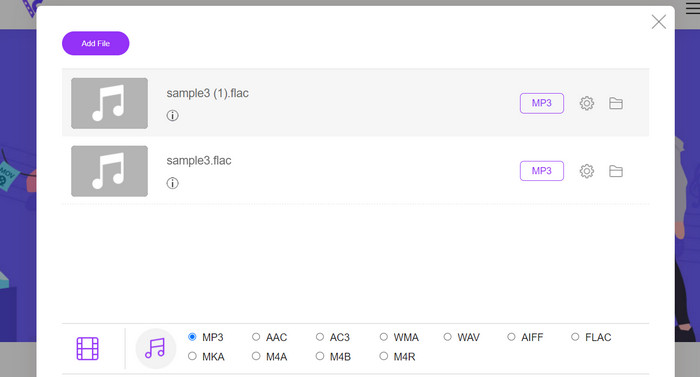
Kelebihan
- Akses penukar FLAC ke MP3 percuma terbaik pada bila-bila masa.
- Ia memerlukan kepakaran teknikal yang minimum.
- Ia boleh menjimatkan masa dan ruang storan pada komputer.
Keburukan
- Ia tidak menawarkan tahap penyesuaian yang sama seperti perisian desktop.
- Ia memerlukan sambungan internet yang stabil dan pantas.
Bahagian 2. Tukar FLAC kepada MP3 atau MP3 kepada FLAC pada Mudah Alih
Penukar Fail ialah aplikasi mudah alih percuma yang tersedia untuk peranti iOS yang membolehkan anda menukar pelbagai format fail, termasuk fail audio dan video. Aplikasi ini menyediakan antara muka yang ringkas dan mudah digunakan yang membolehkan anda menukar fail tanpa memerlukan sebarang perisian tambahan. Apl ini menyokong pelbagai format audio dan video, termasuk FLAC, MP3, WAV, M4A dan banyak lagi.
Ini bermakna anda boleh menukar fail audio dan video anda dengan mudah daripada satu format tanpa sebarang masalah. Salah satu ciri yang menonjol bagi Penukar Fail ialah keupayaannya untuk melakukan penukaran kumpulan FLAC kepada MP3. Ini bermakna anda boleh menukar berbilang fail sekaligus, menjimatkan masa dan usaha anda.
Langkah 1. Daripada App Store, muat turun dan pasang aplikasi Penukar Fail. Buka apl, kemudian pilih Audio pilihan.
Langkah 2. Daripada senarai pilihan penukaran audio yang tersedia, pilih FLAC kepada MP3.
Langkah 3. Untuk menambah fail FLAC yang ingin anda tukar, gunakan fail FLAC + butang. Anda boleh menukar tetapan penukaran selepas menambah fail jika anda memilihnya. Kualiti output, kadar bit dan pilihan lain semuanya boleh diprogramkan.
Langkah 4. Untuk memulakan proses penukaran, ketik butang Tukarkan butang untuk kali terakhir. Fail MP3 yang ditukar akan disimpan secara setempat pada peranti anda.
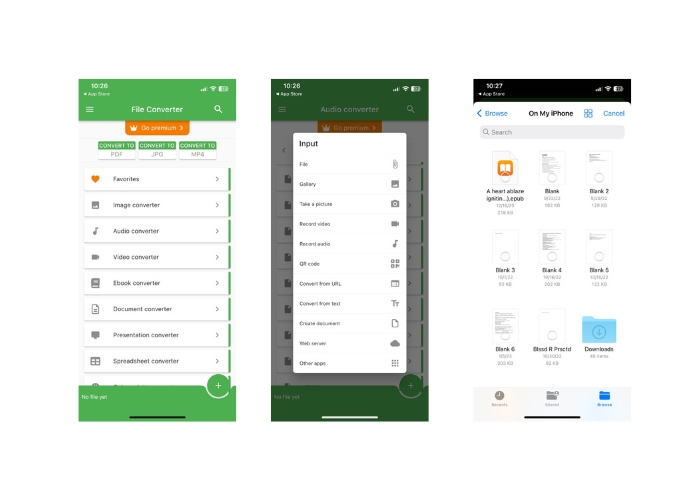
Kelebihan
- Ia boleh menukar berbilang fail sekaligus.
- Proses penukaran agak cepat.
Keburukan
- Ia mempunyai had saiz fail sebanyak 250 MB.
- Ia tidak menyediakan pilihan lanjutan.
Bacaan lanjut:
WAV ke MP3 - 5 Penukar Percuma Teratas untuk Menukar WAV ke MP3
3 Editor Metadata FLAC Teratas pada Mac dan Windows [Dikemas kini 2023]
Bahagian 3. Soalan Lazim tentang Menukar FLAC dan MP3
Bolehkah saya menukar FLAC kepada MP3 pada Mac?
Ya awak boleh. Jika anda telah memasang iTunes pada Mac anda, anda boleh menggunakannya untuk menukar fail FLAC kepada MP3. Hanya import fail FLAC ke dalam iTunes, pilih fail yang ingin anda tukar, dan kemudian pergi ke Fail > Tukar > Cipta Versi MP3. Fail MP3 yang ditukar akan disimpan ke pustaka iTunes anda.
Bolehkah kumpulan Audacity menukar FLAC kepada MP3?
Ya, Audacity boleh menukar kumpulan fail FLAC kepada MP3 pada Mac. Untuk berbuat demikian, mula-mula buka Audacity dan buat Rantaian Edit yang merangkumi perintah Eksport Berbilang. Dalam kotak dialog Eksport Berbilang, tetapkan jenis fail kepada Fail MP3 dan konfigurasikan pilihan eksport MP3 mengikut keinginan anda.
Adakah penukaran FLAC kepada MP3 akan menjejaskan kualiti audio?
Ya, menukar FLAC kepada MP3 melibatkan beberapa kehilangan kualiti audio, kerana MP3 ialah format mampatan lossy. Walau bagaimanapun, dengan pengekod yang baik dan tetapan yang betul, anda boleh meminimumkan kehilangan kualiti dan masih mempunyai fail MP3 yang berbunyi baik.
Kesimpulannya
FLAC kepada MP3 penukaran boleh menjadi cara mudah untuk menjadikan fail audio besar lebih mudah diurus sambil mengekalkan kualiti bunyi yang baik. Dengan begitu banyak alatan yang tersedia untuk kerja itu, termasuk perisian desktop dan apl mudah alih, pengguna boleh mencari penyelesaian yang sesuai dengan mudah yang sesuai dengan keperluan mereka. Walau bagaimanapun, adalah penting untuk ambil perhatian bahawa menukar daripada format lossless kepada lossy seperti MP3 pasti akan mengakibatkan beberapa kehilangan kualiti audio, dan pengguna harus mempertimbangkan kebaikan dan keburukan kaedah penukaran yang berbeza sebelum meneruskan. Secara keseluruhan, dengan penjagaan yang betul dan perhatian terhadap perincian, menukar FLAC kepada MP3 boleh menjadi cara yang berkesan untuk mengurus fail audio yang besar.



 Video Converter Ultimate
Video Converter Ultimate Perakam Skrin
Perakam Skrin



